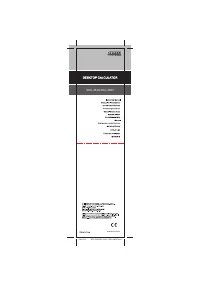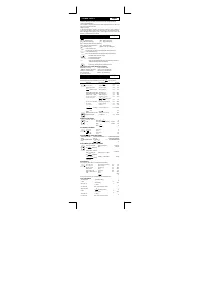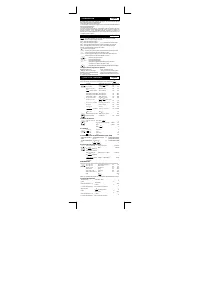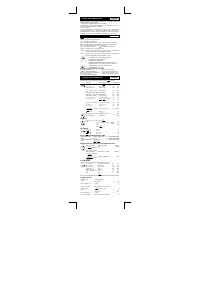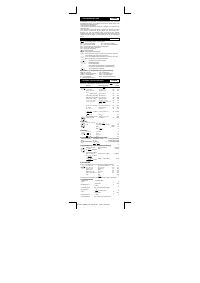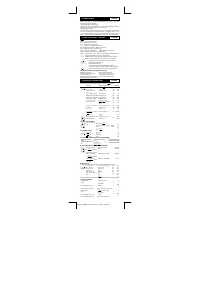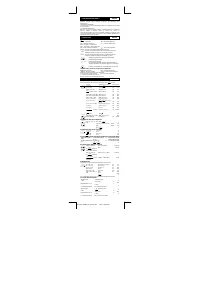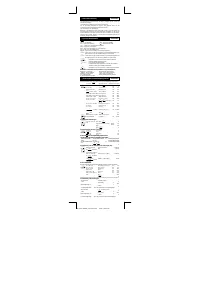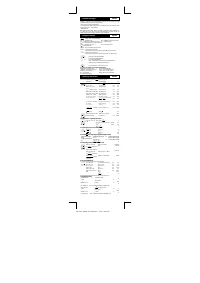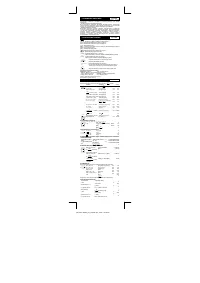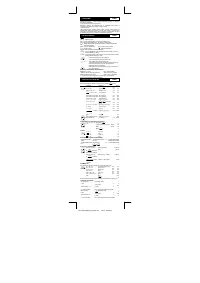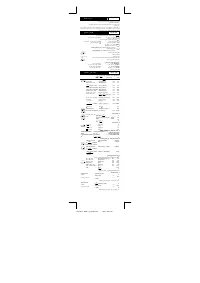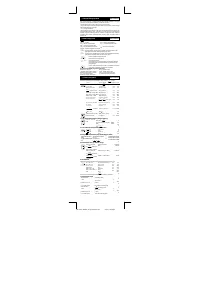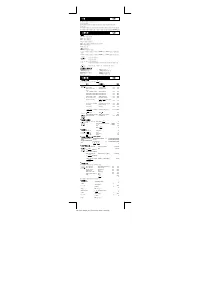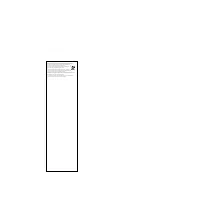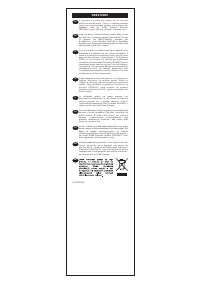Калькуляторы Citizen SDC-395II - инструкция пользователя по применению, эксплуатации и установке на русском языке. Мы надеемся, она поможет вам решить возникшие у вас вопросы при эксплуатации техники.
Если остались вопросы, задайте их в комментариях после инструкции.
"Загружаем инструкцию", означает, что нужно подождать пока файл загрузится и можно будет его читать онлайн. Некоторые инструкции очень большие и время их появления зависит от вашей скорости интернета.
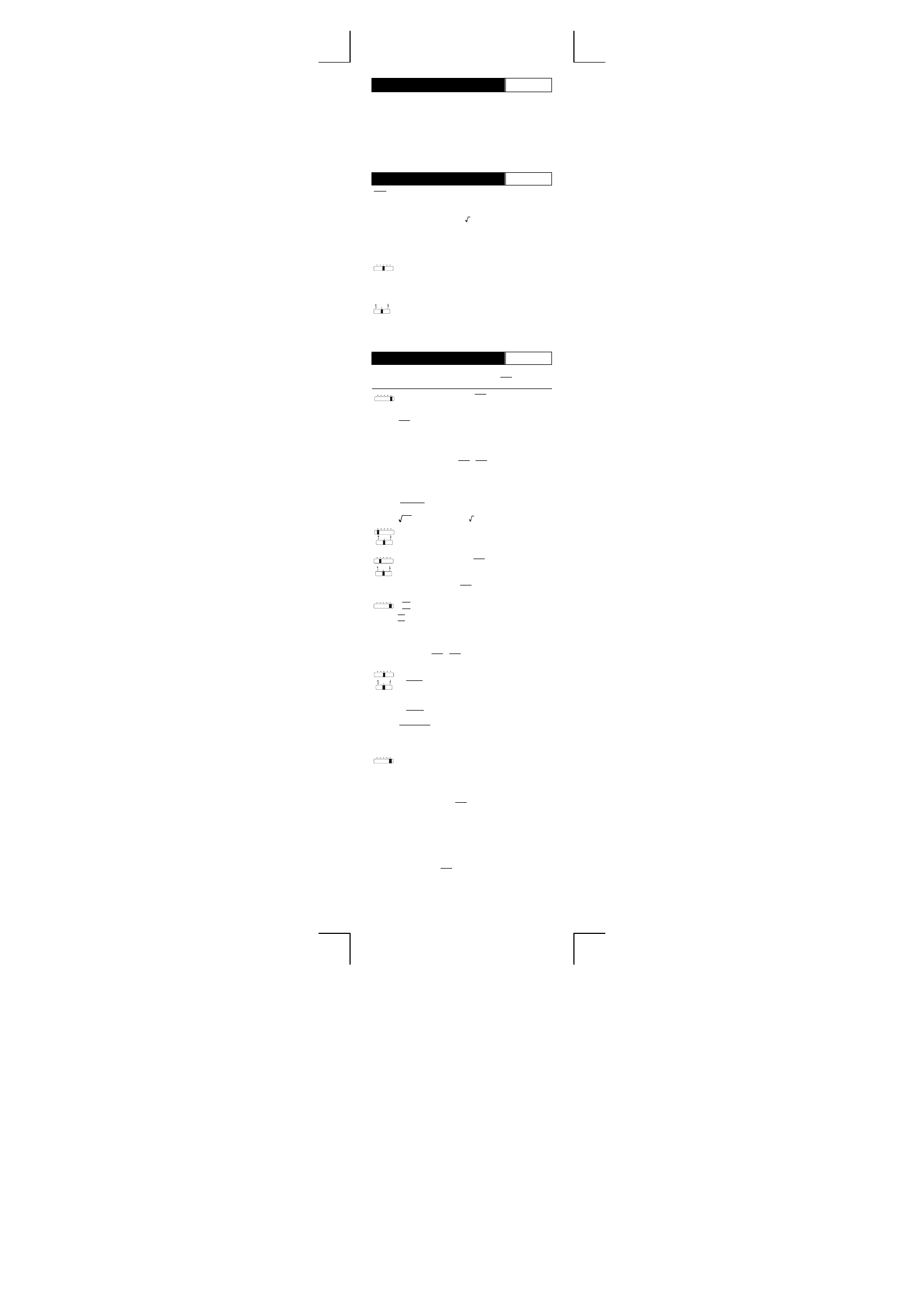
File name: D8814_16_Indonesian.doc
vision : 04/02/12
*
Sumber tenaga listerlk
Bahasa Indonesia
Calculator CITIZEN model SDC-384II/SDC-395II mendapat listerik dari
dua macam baterai : tenaga matahari dan tenaga simpanan, sehingga
calculator ini bisa bekerja dibawah segala macam sinar.
-Sumber tenaga bisa bekerja dan tutup secara otomatis-
Jikalau dalam kira2 6 menit calculator tidak bekerja maka sumber tenaga
akan berhenti bekerja otomatis.
-Cara mengganti baterai-
Jikalau baterai perlu diganti, anda harus membuka dulu kotak baterai dan
mengeluarkan baterai lama. Sesudah itu anda baru bisa memasukkan
baterai yang baru didalam kotak itu. Setelah mengganti baterai, silahkan
gunakan obyek metal berbentuk bulat panjang untuk menekan RESET
pada PCB.
*
Daftar fungsi tuts
Bahasa Indonesia
[
C
CE
ON
•
] : Tombol Power On / Hapus Semua / Tombol Power On
[00
→
0] : Koreksi
[M+] : Memory penambahan
[M–] : Memory pengurangan
[+/–] : ±Tombol pengubah tanda
[
R
C
M
] : Memory / Penghapusan
[GT] : Tombol Total Keseluruhan
[
] : Tombol akar kuadrat
[RATE] : Tombol Pengatur Tarif Pajak
[
TAX
STORE
+
] :
Harga dengan Tombol Pajak
Untuk menyimpan Tarif Pajak
pada waktu menekan tombol [RATE] dan [+TAX]
[
TAX
RECALL
−
] :
Harga tanpa Tombol Pajak
Untuk mengembalikan Tarif Pajak
pada waktu menekan tombol [RATE] dan [–TAX]
A 0 2 3 F
Switch pemilihan jumlah desimal
– F –
– 0 – 2 – 3 –
– A –
Mode desimal mengambang
Mode desimal tetap
Mode ADD secara otomatis akan memasukkan desimal
keuangan pada operasi perhitungan penambahan dan
pengurangan
5/4
Switch untuk pembulatan ke atas / pembulatan ke bentuk
yang lebih sederhana / pembulatan ke bawah
Arti dari Tanda-tanda yang Muncul di Layar:
MEMORY
:
Memori TAX
:
Jumlah Pajak
– MINUS
:
Minus(atau negatif)
–TAX
:
Harga tanpa Pajak
ERROR
:
Kesalahan Overflow
+TAX
:
Harga termasuk Pajak
GT
:
Total Keseluruhan
%
:
Tarif Pajak yang tersimpan
RATE
:
Pengatur Tarif Pajak
*
Contoh cara pakai
Bahasa Indonesia
1.Cara kalkulasi biasa
Sebelum melakukan tiap perhitungan, tekan tombol [
C
CE
ON
•
] 2 kali.
Contoh Operasi
Tombol
Tampilan
di
Layar
2 x 3 = 6
2 [x] 2 [
C
CE
ON
•
] 3 [=]
GT
6.
7 x 9 = 63
7 [÷] [x] 9 [=]
GT
63.
300 x 27% = 81
300 [x] 27 [%]
GT
81.
56
11.2
x 100% = 20%
11.2 [÷] 56 [%]
GT
20.
300+(300 x 40%)=420 300 [+] 40 [%]
GT
420.
300–(300 x 40%)=180 300 [–] 40 [%]
GT
180.
1400 x 12% = 168
1400 [x] 12 [%]
GT
168.
6 + 4 + 7.5 = 17.5
6 [+] 4 [+] 7.5 [=]
GT
17.5
5 x 3 ÷ 0.2 = 75
[
C
CE
ON
•
] [
C
CE
ON
•
] 5 [x] 3 [÷]
0.2 [=]
GT
75.
8 ÷ 4 x 3.7 + 9 =16.4
8 [÷] 4 [x] 3.7 [+] 9 [=]
GT
16.4
5
4
= 625
5 [x] [=] [=] [=]
GT
625.
1 / 2 = 0.5
2 [÷] [=]
GT
0.5
10)
3
x
(2
1
+
= 0.0625
2 [x] 3 [+] 10 [÷] [=]
GT 0.0625
A 0 2 3 F
144 = 12
144 [
]
12.
A 0 2 3 F
5/4
$14.90+$0.35–$1.45+
$12.05=$25.85
1490 [+] 35 [–] 145
[+] 1205 [=]
GT
145.
25.85
2.Cara melakukan kalkulasi dengan memory
[
R
C
M
] [
R
C
M
] [
C
CE
ON
•
]
0.
12 [x] 4 [M+] 20 [÷] 2 [M–]
MEMORY
10.
[
R
C
M
]
MEMORY
38.
A 0 2 3 F
5/4
(12 x 4) – (20 ÷ 2)
= 38
[
R
C
M
] [
C
CE
ON
•
]
0.
3.Cara kalkulasi dengan bilangan konstan
2 + 3 = 5
2 [+] 3 [=]
5.
4 + 3 = 7
4 [=]
7.
3 x 4 = 12
3 [x] 4 [=]
12.
A 0 2 3 F
3 x 6 = 18
6 [=]
18.
4.Pengnapusan kalkulasi yang melewati(SDC-395II)
12345678901234567
ERROR
1'234'567'890'123'456.
[00
→
0]
123’456’789’0123456.
[x] 10000 [=]
ERROR
1’234.567890123456
1234567890123456 x
10000
= 1'234.567890123456
x 10
12
[
C
CE
ON
•
] [
C
CE
ON
•
]
0.
5.Perhitungan mark-up & down harga
200+(P x 20%)=P
P=
20%
-
1
2000
=2'500.00
2500–2000 = 500.00
2000 [÷] 20 [MU]
[MU]
2'500.00
500.00
200–(P x 20%)=P
P=
20%
1
2000
+
=1'666.67
2000 [÷] 20 [+/–] [MU]
1'666.67
A 0 2 3 F
5/4
15000
15000
-
18000
x100%
= 20.00%
18000 [–] 15000 [MU]
20.00
6.GT-MEMORI
Tekanlah [GT] dua kali sebelum Anda mengoperasikan fungsi GT .
GT
30.
GT 20.
GT 150.
GT 200.
GT 30.
GT 230.
230.
A 0 2 3 F
20 + 10 = 30
45 – 25 = 20
50 x 3 = 150
total = 200
200 x 15% = 30
200 + (200 x 15%) =
230
[GT] [GT] 20 [+] 10 [=]
45 [–] 25 [=]
50 [x] 3 [=]
[GT]
[x] 15 [%]
[GT]
[GT]
[
C
CE
ON
•
]
0.
Semua hasil kalkulasi dikumpulkan secara otomatis dalam GT.
7.Perhitungan Pajak
%
3 [RATE] [+TAX]
3.
+TAX
100 [+TAX]
103.
TAX
100+TAX(3%)
= 103
Jumlah pajak = 3
[+TAX]
3.
3 = Jumlah pajak 103 = Nilai termasuk pajak
%
[
C
CE
ON
•
] [RATE] [–TAX]
3.
–TAX
206 [–TAX]
200.
TAX
206–TAX(3%)
= 200
Jumlah pajak = 6
[–TAX]
6.
6 = Jumlah pajak 200 = Nilai di luar pajak